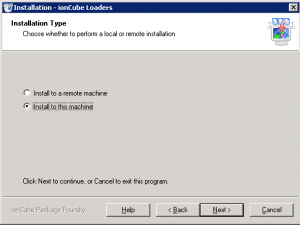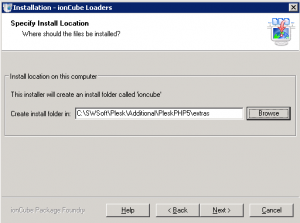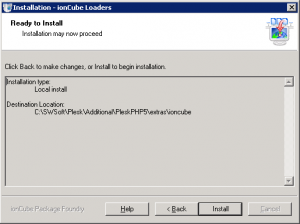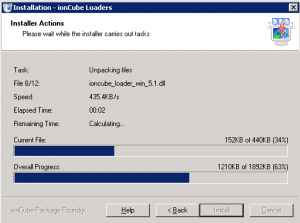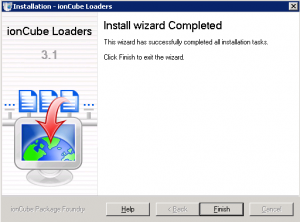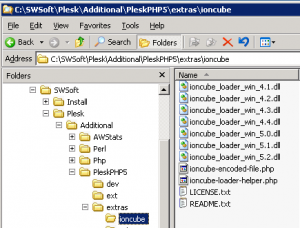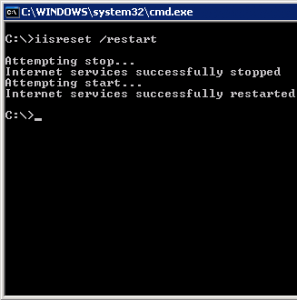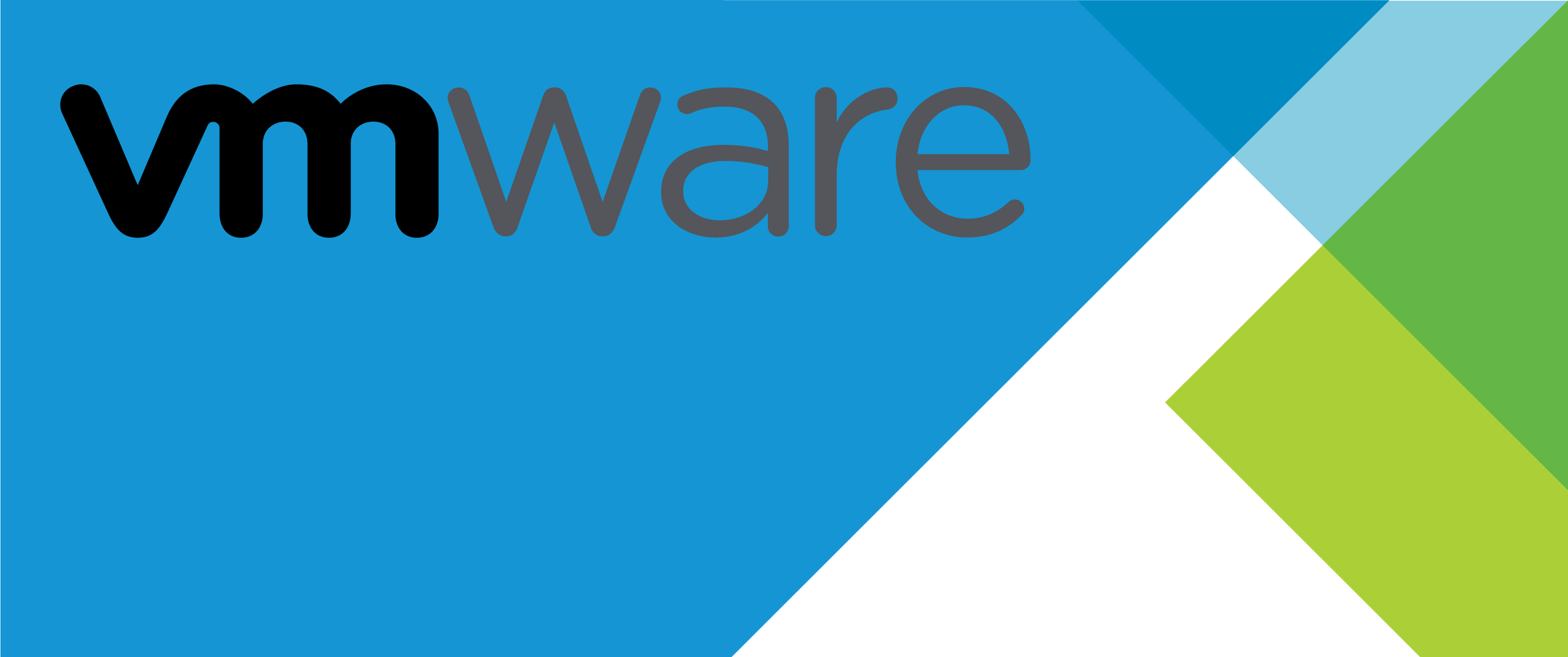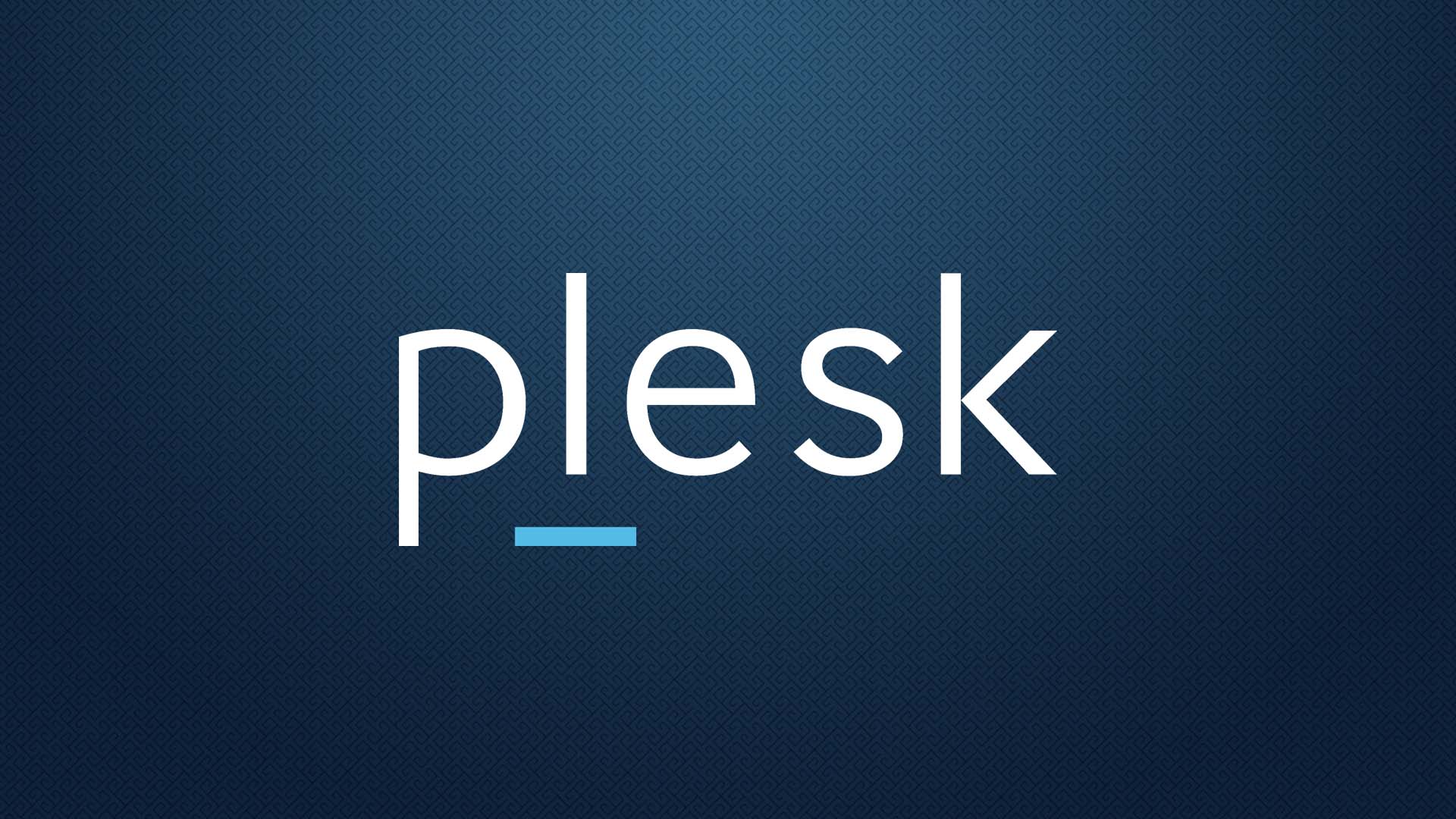Merhaba Değerli Ziyaretçimiz.
Bu makalemizde Windows Plesk sunucular üzerinde IonCube kurulumunu anlatacağız.
1. http://www.ioncube.com/loaders.php adresinden işletim sisteminizin versiyonuna uygun olan
Installer dosyasını sunucuya indirin.
2. Sıkıştırılmış dosyayı açın ve içerisindeki Setup programını çalıştırın.
3. “Install to this machine” seçeneğini işaretleyin.
4. IonCube’un kurulacağı klasörü seçmeniz gerekmektedir. Aşağıdaki örnek Plesk’in
kurulu olduğu dizini gösteren bir örnektir.
Kutucuğa %plesk_dir%\Additional\PleskPHP5\extras yazarak kurulumun
belirtilen klasöre yapılmasını sağlayabilirsiniz.
Genellikle kurulum;
“C:\Program Files\Parallels\Plesk\Additional\PleskPHP5\extras”
klasörüne yapılmaktadır. Bu klasöre yapılan kurulumlarda yetkilendirme problemi yaşanmamaktadır.
5. Klasör seçimi yaptıktan sonra Next tuşuna basarak devam ediniz.
6. Install tuşuna basarak kurulumu başlatın.
| 7. Kurulum tamamlandı, Finish butonuna basarak kurulum ekranını kapatın.
8. IonCube’un yüklendiği klasörü kontrol edin. 9. php.ini dosyasının bulunduğu dizinler. C:\WINDOWS\php.ini — 4.x sürümüne ait php.ini dosyası %plesk_dir%\Additional\PleskPHP5\php.ini — 5.x sürümüne ait php.ini dosyası 10. Kullandığınız PHP sürümüne uygun olarak eklenmesi gereken satırlar: PHP 5.x için php.ini dosyasına eklenecek satır. [ZEND] zend_extension_ts = %plesk_dir%\Additional\Php\extensions\ioncube\ioncube_loader_win_5.x.dll11. php.ini dosyasında değişiklik yapmadan önce tam olarak hangi php versiyonunu kullandığınıza emin olmanız gerekmektedir.. 13. Aşağıdaki satırları içeren nir phpinfo.php dosyası oluşturarak web serverınıza yükleyin ve IonCube ün yüklü olup olmadığını kontrol edin. <?php Daha sonra browserdan phpinfo.php dosyasını çağırın. http://domain.com/phpinfo.php 14. PHP Info sayfanızda aşağıdaki şekilde gözükecektir. Kurulum Tamamlanmıştır. Yararlı olması dileğiyle… |
Article Tags: 22 · atomic · Centos · cpanel · debian Degisme · derleme · DirectAdmin · ekran esx · esxi · FAILED · ftp · ftp server hata · install ioncube · IP kablosuz kernel komut · Komutlar · konsul Kurulum · Linux mesaj · nano · Nanostation · optimize panel php · Plesk · port repo reset · reebsd · server setup · SSH update · Virtuozzo · Vmware · Windows · yum şifre